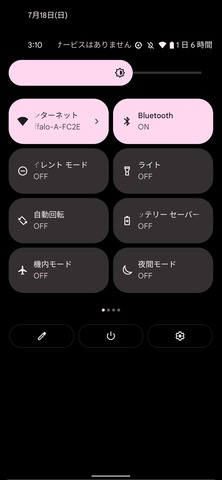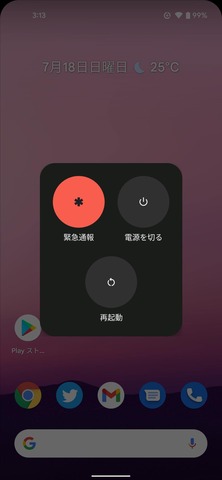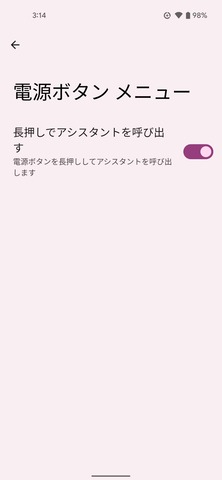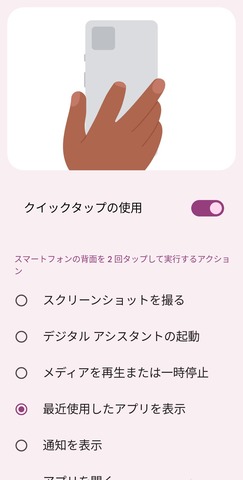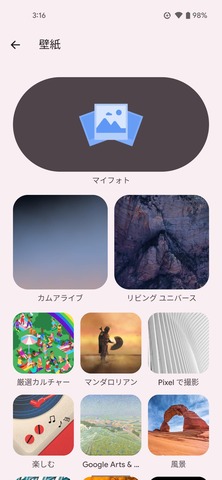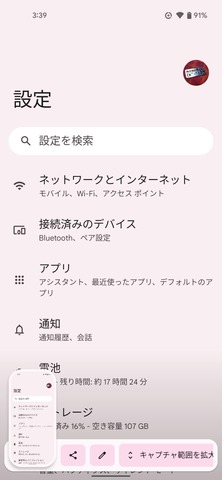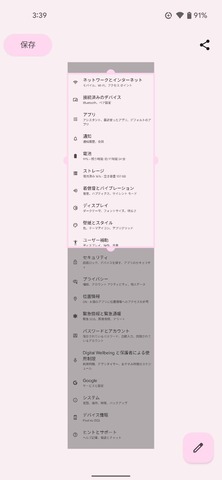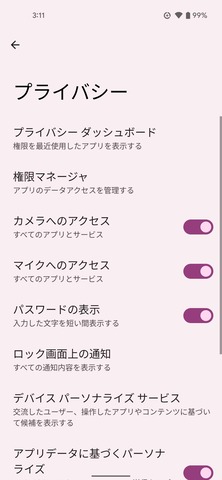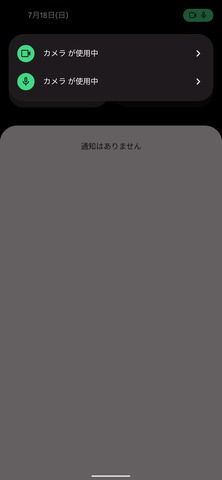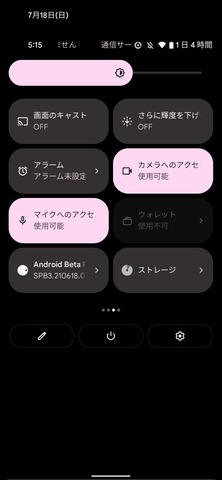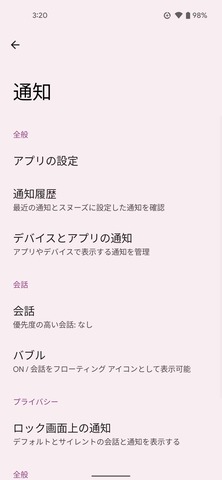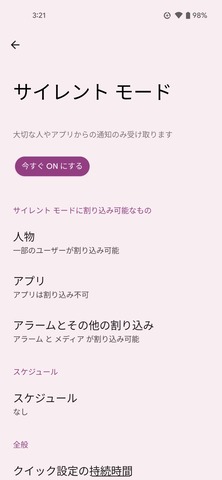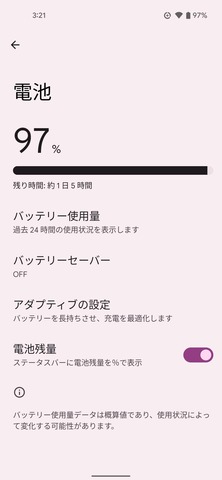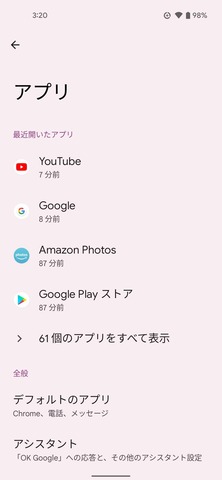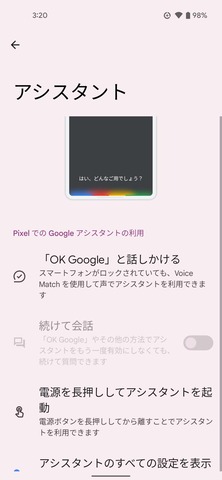|
| Googleのスマホなど向け次期OS「Android 12」の新機能をスクリーンショットや動画でまとめてチェック! |
既報通り、Googleは14日(現地時間)、スマートフォン(スマホ)やタブレットなど向けプラットフォーム「Android」の次期バージョン「Android 12」における一般向けベータ版第3弾「Android 12 Beta 3」を公開しました。同社のスマートフォン(スマホ)「Pixel」シリーズにおける「Pixel 3」シリーズ以降やAndroidエミュレーターで利用可能なほか、ASUSやOPPO、Xiaomi、ZTEなどの各メーカーにおける対応製品で利用でき、日本国内向け製品ではシャープがSIMフリースマホ「AQUOS sense5G SH-M17」向けに提供しています。
対象のPixel製品では一般向けベータ版「Android Beta Program」( https://g.co/androidbeta )にアクセスし、対象製品をAndroid Beta Programに登録すれば、通常のソフトウェア更新と同様にネットワーク経由でアップデート(OTA)ができ、Android 12 Beta 3はPixel製品ではビルド番号が「SPB3.210618.013」となっており、Androidセキュリティーパッチレベルは「2021年7月5日」、Google Play servicesも「21.24.13」となっています。
またAndroid 12 Beta 3ではスクロールスクリーンショットなどの新機能が追加されたほか、プライバシーインジケーターAPIや強化された自動回転などの追加に加え、最終的なAndroid 12におけるAPIとSDKも含まれており、APIレベルは新たに最終APIということでベータが外れて「API 31」となりました。そこで今回はほぼ新機能は実装し終わったと思われるため、ざっくりと「Pixel 4a (5G)」でAndroid 12 Beta 3を試してみましたので、Android 12の主な新機能を紹介したいと思います。
○Android 12の正式版は8月末〜9月頃に提供予定
Android 12は現在の最新バージョンの「Android 11」の次のメジャーアップデートとなる予定のバージョンで、最近の流れであるセキュリティーやプライバシーをより強化しており、ITのシンプルさと実用性、プライバシーと生産性を向上させる多くの機能が導入されているほか、新たに「Material You」という新デザインが採用されることになっています。
正式版のリリースまでのスケジュールは今年2月に提供開始されたDeveloper Preview 1、3月にDeveloper Preview 2、4月にDeveloper Preview 3、5月にGoogle I/O 2021に合わせて初のベータ版となるBeta 1、6月にBeta 2がリリースされ、今回のBeta 3と順調に提供され、今後は8月にPlatform Stability版となるBeta 4、その数週間でRelease Candidate(RC)版を経て正式版がリリースされる予定となっています。
Android 12 Beta 2ではGoogle I/O 2021で紹介されたMaterial Youやいくつかの新しいプライバシー機能、セキュリティー機能に加え、機能追加や安定性とパフォーマンスを向上させるためのさまざまな機能の更新が含まれており、これまで開発者向けプレビュー版や一般向けベータ版で順次実装されてきました。
また一部の新機能は途中で大きく変更されてりしていましたが、Beta 3で最終API&SDKとなったということで、おおよその新機能は仕様が固まってきたのかなというところで今回、各機能を紹介しておきます。なお、本記事で紹介するAndroid 12はあくまでPixelシリーズ向けのベータ版であるため、他のメーカーではまた違うと思われるのでご注意ください。
○ユーザーインターフェース(UI)は若干見た目が変更
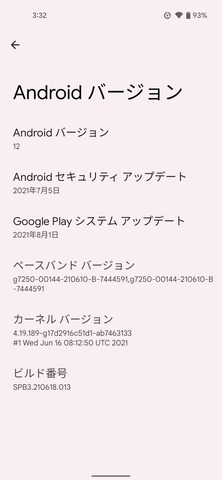
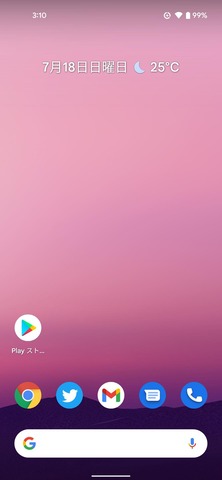
左はAndroid 12 Beta 3にソフトウェア更新した状態のPixel 4a (5G)のビルド番号など。これまではAndroidバージョンが「S」となっていましたが、Beta 3では新たに最終API&SDKとなったこともあって「12」となっています。右はホーム画面ですが、デフォルトではあまり変わりはありません
まずMaterial Youという新デザインの導入に伴ってだと思いますが、ステータス(通知)バーや電源メニューなどの基本UIも若干変更されています。ステータスバーは背景が黒くなり、クイック設定ツール(トグルスイッチボタン)は横長く大きくなっており、例えば、無線LAN(Wi-Fi)のボタンを押すとオン/オフができるだけでなく、長押しすると素早く無線LANアクセスポイント(AP)が切り替えられるようになっています。
さらにステータスバーを下に引いて「通知シェード」を表示すると、クイック設定ツールの表示項目が増えるのは変わりありませんが、その下にクイック設定ツールの編集ボタンと設定ボタンの間に電源メニューボタンが表示されるようになりました。この電源メニューボタンから電源キーを使わずにソフトウェアだけで電源をオフにしたり、再起動したりできるようになっています。
また電源メニューも刷新され、画面中央に表示されるようになっています。さらに「設定」→「システム」または「設定」→「アプリ」→「アシスタント」に「電源ボタン メニュー」という項目ができ、これをオンにすると電源キーの長押しで「Google アシスタント」が起動できるようになっています。なお、この設定をオンにした場合は電源キーの長押しで電源メニューが表示されず、代わりに電源キーと音量上キーの同時押しで電源メニューが表示されるようになります。
その他、Pixelシリーズだけかもしれませんが、設定のシステムにある「ジェスチャー」に「クイックタップ」などもあり、背面を2回トントンとタップすると「スクリーンショットを撮る」や「最近使用したアプリを表示」、「通知を表示」などの特定の機能を利用でき、これまでにもあった「カメラをすばやく起動」をオンにして電源キーの2回押しでカメラを起動したりと合わせてより画面タッチ以外での操作がしやすくなっています。
○新デザインのMaterial Youは簡易的に
新デザインのMaterial Youは上記のステータスバーなども含めてだと思われますが、それ以外にもステムカラーを変更できるようになっています。またテーマアイコンをオンにすることで、このシステムカラーに合わせたアイコンが自動的に設定されます。
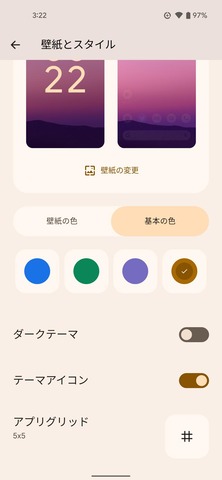
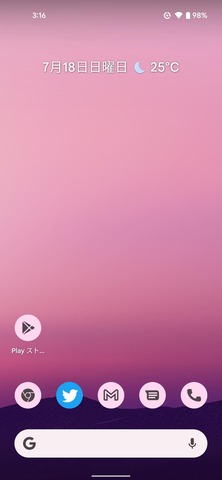
システムカラーは壁紙の色合いに自動的に合わせた色合いの他に「基本の色」としてブルーやグリーン、ブラウンなどの色が選べるようになっています。またホーム画面のアプリを並べるグリッドもここから選択可能に。右はテーマアイコンをオンにしたホーム画面で、アイコンが変わっているのがわかります
なお、Android 12の開発者向けプレビュー版などの以前のバージョンではより詳細にアイコンなどを設定できていましたが、少なくともBeta 3では簡易的にシステムカラーとそれに合わせたテーマアイコンが選択できる程度となっています。
○ついにOS標準で対応したスクロールスクリーンショット
Android 12 Beta 3で追加されたのが「スクロールスクリーンショット」機能です。すでにGalaxyやOPPOなどの多くのメーカーの製品ではスクロールが必要な設定画面やWebページなどをすべて画面キャプチャーできる機能(いわゆる「全画面キャプチャー」または「縦長スクリーンショット」など)に対応していましたが、これがAndroidのOS標準で対応します。
現在はまだ実装段階中のようでうまくいかないこともあったり、スクロールが必要な画面でも利用できない場合もあったりしますが、PixelやXperiaなどの全画面キャプチャーに対応していない製品では別途、アプリを導入しなくても全画面キャプチャーできるようになるのはありがたいところです。
使い方は電源キーと音量下キーを押して画面キャプチャーをすると「キャプチャ範囲を拡大」ボタンが表示されるので、このボタンを押すとキャプチャーする範囲が選択できるので、指定して左上にある「保存」ボタンを押すだけ。なお、Pixelではアプリ切り替え画面に「スクリーンショット」ボタンが表示されますが、これを押したときの画面キャプチャーでは現時点では利用できないようです。
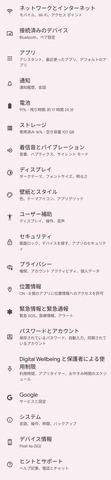
全画面キャプチャーした「設定」画面の第1階層目。なお、設定もMaterial Youの新デザインによって見た目が変わっています。またこういったスクロールが必要な画面では下までスクロールしてさらにスクロールしようとすると、ビヨンといったアニメーションが行われるようになっています
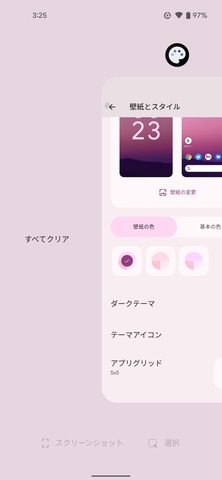
今後どうなるのかわかりませんが、アプリ切り替え画面にある「スクリーンショット」ボタンではスクロールスクリーンショットは使えない模様。これまで通りにアプリ切り替えの一番左までいくと「すべてクリア」が行なえます
○アプリの起動時のアニメーションが変更
細かな点ですが、Android 12 Developer Preview 3にて新機能として紹介されていたのが「アプリの起動体験の向上」で、これまではAndroidではアプリの起動時はアプリごとに独自のアニメーションなどを表示していましたが、Android 12ではどのアプリでも起動時に一瞬だけ中央にアイコンを大きくしたものが表示されます。
これを「スプラッシュ画面」と言い、新しい「スプラッシュスクリーンAPI」が導入されるということです。また静的ランチャーアイコンをカスタムアイコンまたはアニメーションに置き換えることができ、アプリを公開するタイミングも制御できるほか、ライトモードまたはダークモードを設定して終了アニメーションを管理できるようになっているということです。
○プライバシー ダッシュボードが追加
Android 12 Beta 1で紹介されていたのが「プライバシー ダッシュボード」です。プライバシーダッシュボードでは権限設定やアクセスされているデータ、頻度、アプリを1つに表示可能で、ダッシュボードから直接アプリの権限を簡単に取り消すことができるようになっています。
またステータスバーの右上に新たにカメラやマイクが使われているときにそれを示す「インジケーター」が追加され、手軽にシステムがマイクやカメラにアクセスしていることがわかるため、意図しない利用に気づきやすくなります。さらにシステム全体でこれらの機能へのアプリアクセスを削除する場合にはクイック設定ツールに2つの新しいトグルも追加されています。
またアプリと共有する情報の量をより細かく制御できるようになり、新しいおおよその位置情報の権限によってアプリは正確な位置ではなく、おおよその位置のみを表示するように制限可能で、例えば、天気予報アプリでは正確な予測を提供するために正確な場所は必要ありません。
○Googleアカウントにおけるパスワード管理が統合
Android 12ではプライバシーやセキュリティーの機能強化が他にもいろいろと行われており、例えば、設定の第1階層目にこれまでは「アカウント」だったものが新たに「パスワードとアカウント」となり、Googleアカウントの「パスワード マネージャー」機能が統合されています。これにより、素早くパスワードが管理できるほか、漏洩したパスワードなどを知らせてくれる「パスワード チェックアップ」機能もより手軽に利用できるようになっています。
○まだまだある新機能……地味ではあるものの、着実に進化
他にも新たに自動回転機能が強化され、フロントカメラを使用して顔検出によって画面を回転するタイミングをより正確に認識するようになり、例えば、ソファやベッドに横になって製品を使っている場合によりきちんと自動回転が機能するようになっています。なお、利用するには「設定」でオンにする必要があるとのこと。
またすべての製品で画面の回転を可能な限り高速化するためにアニメーションと再描画も最適化し、ML駆動のジェスチャ検出アルゴリズムを追加しており、その結果、基本の自動回転機能の待ち時間が25%短縮され、顔検出の機能強化のメリットがこれらの改善に加えて構築されています。
さらに「Android 12 for Games」としてゲームモードAPIを使用すると、ゲームのプレーヤーのパフォーマンスプロファイルの選択ができ、例えば、長い通勤でのバッテリー寿命の延長やピークフレームレートを取得するためのパフォーマンスモードなどを最適化し、ゲームプレイ中に主要なユーティリティーに素早くアクセスできるオーバーレイエクスペリエンスを提供します。なお、ゲームダッシュボードは今年後半に一部製品で利用できるようになります。
その他、アプリがクリップボードから読み取っているときに利用者の透明性を高めるためにAndroid 12ではアプリがクリップボードを読み込んでいるたびに画面の下部にトースト(通知バナー)が表示されるようになります。なお、クリップボードが同じアプリからコピーされた場合、Androidではトーストを表示しません。
他にもいろいろ新機能はありますが、画面でわかりやすいのはこういったあたりでしょうか。Android 12では新デザインという見た目が大きく変わる以外はプライバシーやセキュリティーといった点の強化が中心で地味ではありますが、最近のAndroidはOSバージョンとは別に新機能を追加したり、セキュリティーアップデートを行ったり、さらに各アプリごとにアップデートするようになっており、OSバージョンアップで行うことは特に利用者目線では少なくなっているようにも思われます。
とはいえ、パフォーマンスの改善なども行われているようですし、UIの変更はあまり一般の人には受けいられないということはありますが、個人的にはやはり新しいOSバージョンは毎年楽しみにしており、早く正式版がリリースされて欲しいところです。最後に今回紹介したAndroid 12の新機能をおおまかに紹介した動画を掲載しておきます。
記事執筆:memn0ck
■関連リンク
・エスマックス(S-MAX)
・エスマックス(S-MAX) smaxjp on Twitter
・S-MAX - Facebookページ
・Android 12 関連記事一覧 - S-MAX
・Android 12 Developer Preview | Android Developers